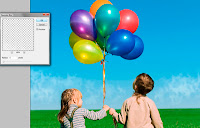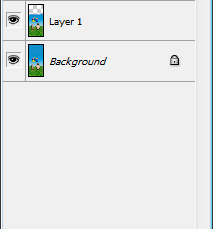Como fazer com que a página principal do Blog fique numerada.
Primeiro, depois de fazer Login em sua conta de usuário da Rede BLOG, clique em Configurações, depois, clique em Formatação.
Na opção> Mostrar no Máximo {número de postagens} postagens, você irá escolher o número de postagens que você deseja que tenha a página principal ou inicial do seu Blog.
Com essa configuração todas as outras postagens do seu blog irão estar em páginas posteriores.
Depois de escolher o número de postagens adequada a seu blog, vá até o final da página e clique em Salvar Configurações.
E pronto! Resolvido... Se você viu o resultado e não gostou, então você pode voltar nessa configuração e mudar denovo, até você achar que ficou legal.







 17:25
17:25
 Danillo
Danillo